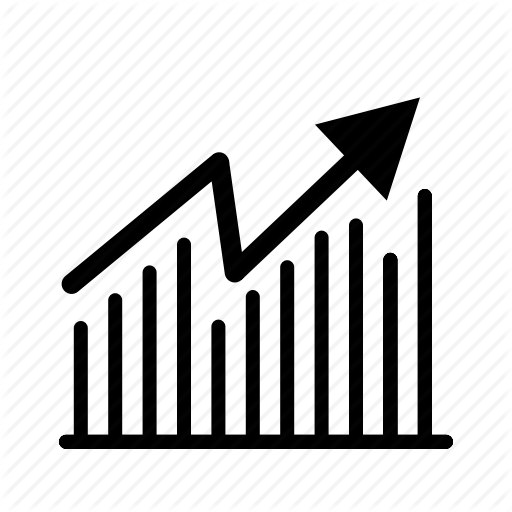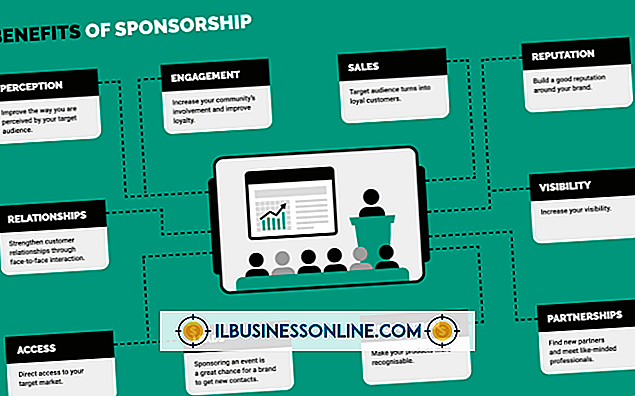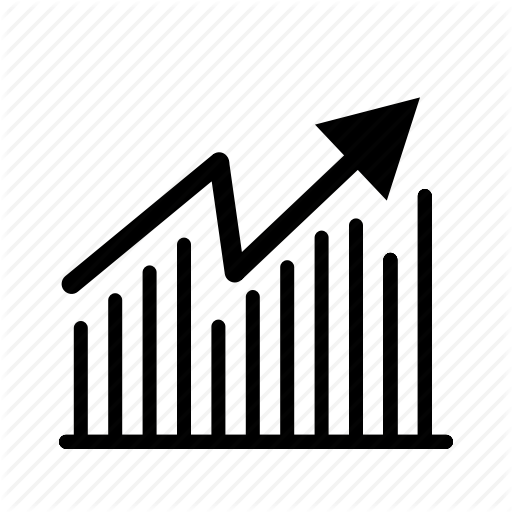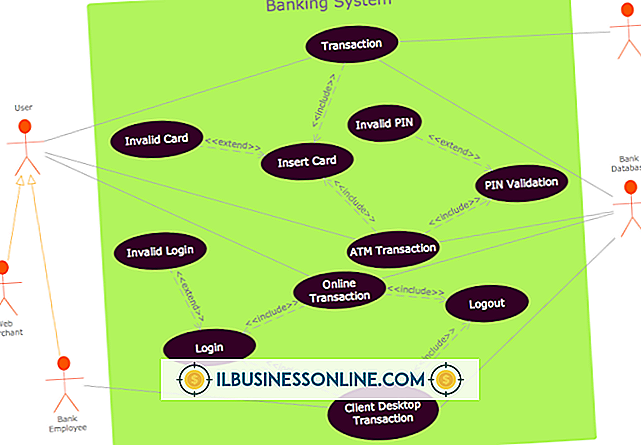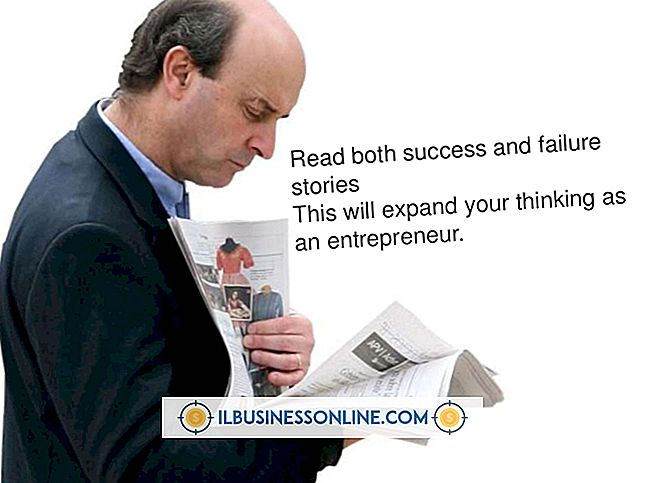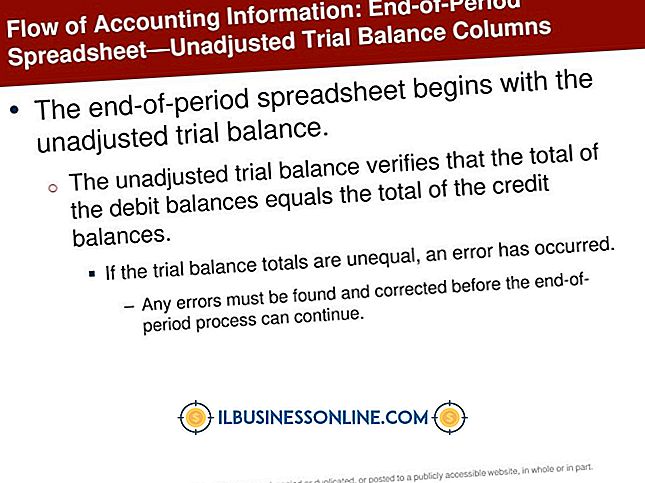วิธีเข้าสู่การตั้งค่าใน Acer Aspire
บางครั้งคุณต้องเข้าสู่เมนูการตั้งค่าของ Acer Aspire อาจมีเหตุผลหลายประการที่อาจจำเป็นจากการแก้ไขนาฬิกาของคอมพิวเตอร์ของคุณจนถึงการปรับแต่งเพื่อให้โปรแกรมทำงานได้ราบรื่นขึ้น ไม่ว่าจะด้วยเหตุผลใดคุณอาจต้องเข้าถึง BIOS ของ Acer แต่การเข้าใช้อาจเป็นเรื่องยุ่งยากเพราะคุณต้องกดปุ่มขวาในเวลาที่เหมาะสม
BIOS คืออะไร
คำว่า BIOS ย่อมาจากระบบอินพุต / เอาท์พุตพื้นฐาน BIOS ควบคุมกระบวนการเริ่มต้นของคอมพิวเตอร์ของคุณและจะเปิดใช้งาน Windows เมื่อทำการตรวจสอบระบบที่จำเป็นทั้งหมดแล้ว ตัวอย่างเช่น BIOS ทำให้แน่ใจว่าไดรเวอร์และฮาร์ดแวร์ของคอมพิวเตอร์ของคุณทำงานได้อย่างถูกต้อง หากมีปัญหาเกิดขึ้น BIOS จะส่งข้อผิดพลาดออกไปและหยุดกระบวนการเริ่มต้นชั่วคราวหรือหยุดทำงานเมื่อการเริ่มต้นทำงานเสร็จสิ้นและแจ้งเตือนบนเดสก์ท็อปของคุณ ข้อผิดพลาดของไดร์เวอร์เป็นสาเหตุหนึ่งที่บุคคลอาจจำเป็นต้องเข้าถึง BIOS บน Acer
ค้นหาคีย์ Bios ของ Acer ของคุณ
ในการเข้าสู่ไบออสของคอมพิวเตอร์คุณต้องรู้ว่าต้องกดปุ่มใดเพื่อไปยังเมนูตั้งค่า รหัส BIOS สำหรับ Acer Aspire คือ F2; อย่างไรก็ตามขึ้นอยู่กับรุ่นของ Aspire ที่คุณมีคุณอาจต้องดำเนินการขั้นตอนเพิ่มเติม
ปิดแล้วรีสตาร์ท
ทำการปิดเครื่องคอมพิวเตอร์โดยสมบูรณ์โดยกดปุ่ม Windows คลิกปุ่มเปิดปิดและเลือก "ปิดเครื่อง" จากเมนู เมื่อคอมพิวเตอร์ของคุณปิดตัวเองและปิดตัวเองแล้วให้รอสองสามวินาทีแล้วเปิดเครื่องคอมพิวเตอร์อีกครั้งโดยกดปุ่มเปิดปิด
รุ่น Aspire: กดเร็ว ๆ F2
เมื่อคอมพิวเตอร์เริ่มรีบูตให้เริ่มกดปุ่ม F2 นี่จะเป็นการหยุดลำดับการเริ่มต้นและจะเรียกเมนูตั้งค่า เมื่อเมนูปรากฏบนหน้าจอให้ใช้ปุ่มลูกศรขึ้นลงซ้ายและขวาเพื่อนำทางไปยังพื้นที่ที่คุณต้องการเข้าถึง
เข้าถึงคีย์ BIOS บน Aspire One
การกด F2 อาจไม่สามารถใช้งานเมนูตั้งค่าได้ แต่การกดปุ่ม Ctrl + Alt + Del จะหยุดกระบวนการเริ่มต้นชั่วคราวและให้คุณกดปุ่ม F2 เพื่อเข้าสู่เมนูตั้งค่า คุณควรลองใช้ F2 ก่อน แต่ถ้ามันไม่ทำงานให้รีบูตและลองใช้กระบวนการสามปุ่มก่อน เมื่อคุณเข้าถึงเมนูเริ่มต้นแล้วให้นำทางโดยใช้ปุ่มลูกศรซ้ายขวาขึ้นและลงบนคีย์บอร์ดของคุณ
หากทุกอย่างล้มเหลวให้ติดต่อฝ่ายสนับสนุนของ Acer
หากกระบวนการใดไม่เปิดหน้าจอตั้งค่าให้ติดต่อฝ่ายสนับสนุนของ Acer เพื่อขอความช่วยเหลือ นอกจากนี้การเริ่มต้นคอมพิวเตอร์และการเปลี่ยนการตั้งค่า BIOS อาจส่งผลกระทบต่อประสิทธิภาพการทำงานของคอมพิวเตอร์ของคุณดังนั้นงานนี้ควรทำเมื่อจำเป็นเท่านั้นและหากคุณไม่แน่ใจว่าต้องทำอย่างไรให้ผู้เชี่ยวชาญจัดการ